Mac Trash, ancorato sul lato destro del Dock, svolge un ruolo nella gestione dei file eliminati sul tuo MacBook Air / MacBook Pro / iMac.

Pertanto, puoi fare clic sull’icona del cestino per espanderla e tutti i file eliminati di recente verranno visualizzati in quella cartella. È un gioco da ragazzi recuperare i file eliminati dal Cestino e rimetterli nelle loro posizioni precedenti.
Tuttavia, se ti imbatti in una delle seguenti situazioni, non sarai in grado di recuperare i file eliminati dal cestino se:
- Utilizzi la combinazione di tasti Opzioni + Command + Elimina per eliminare i messaggi su MacBook;
- Scegli di eliminarli immediatamente dal Finder;
- Svuoti manualmente il cestino del Mac;
- Gli elementi eliminati sono stati rimossi dal Cestino dopo 30 giorni.
Recupera i file dal cestino svuotato con il software di recupero dati
Anche se sai che è possibile recuperare file dal Cestino svuotato su Mac, non puoi trovare facilmente i dati cancellati e contrassegnati sull’unità poiché macOS non li riconosce. Infatti, arriva in soccorso il software professionale di recupero file per Mac, che può scansionare i file cancellati e persi dalla tua memoria.
Tra tutti i software di recupero dati, iBoysoft Data Recovery per Mac si distingue per i suoi algoritmi avanzati di scansione dei file, l’elevata velocità di recupero, l’elevata velocità di scansione e ripristino, ecc.
Vediamo come recuperare il cestino Mac svuotato con iBoysoft Data Recovery per Mac.
- Scarica ed installa iBoysoft Data Recovery per Mac sul tuo Mac;
- Avvia iBoysoft Data Recovery per Mac;
- Scegli l’unità o la partizione in cui hai eliminato i file;
- Fai clic sul pulsante Cerca dati persi per avviare il processo di scansione;
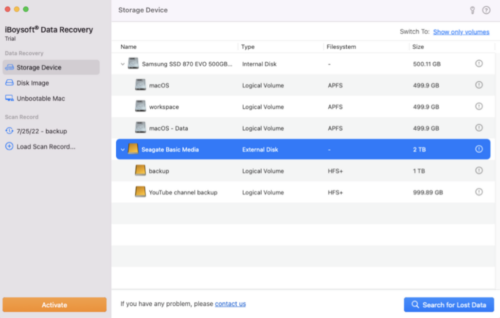
- Visualizza l’anteprima dei file nei risultati della ricerca e scegli i file che desideri recuperare;
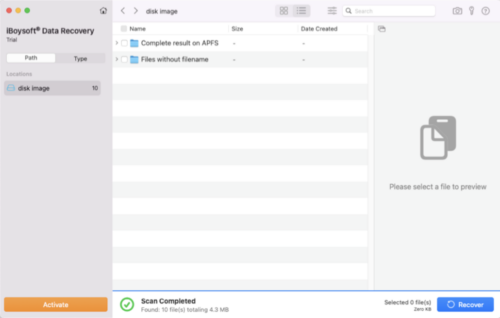
- Fare clic su Ripristina per recuperare i file eliminati dal Mac.
Inoltre, iBoysoft Data Recovery per Mac può gestire in modo eccellente vari tipi di situazioni per aiutare a recuperare dati da MacBook SSD, recuperare dati da MacBook Pro in crash o guasto, salvare file quando il Mac non si accende più e così via.
Recupera i file dal cestino svuotato con Time Machine
Time Machine, uno strumento di backup Apple per computer Mac, è affidabile e facile da usare. Esegue il backup di tutto sul tuo Mac, creando immagini o istantanee in modo da poter ripristinare un file specifico o l’intero sistema quando necessario.
Segui i passaggi per recuperare file con Time Machine:
- Collega il disco di backup al Mac, inserisci la password se richiesta;
- Sul tuo Mac, apri una finestra della cartella in cui erano archiviati i file eliminati;
- Apri Time Machine facendo clic sull’icona Time Machine nella barra dei menu (Se l’icona di Time Machine non viene visualizzata nella barra dei menu, scegli menu Apple > Preferenze di Sistema, fai clic su Time Machine, quindi seleziona “Mostra Time Machine nella barra dei menu”);
- Utilizza le frecce e la sequenza temporale per sfogliare le istantanee e i backup locali;
- Trova e seleziona l’elemento che desideri ripristinare, quindi fai clic su Ripristina per riportarlo nella cartella originale.
